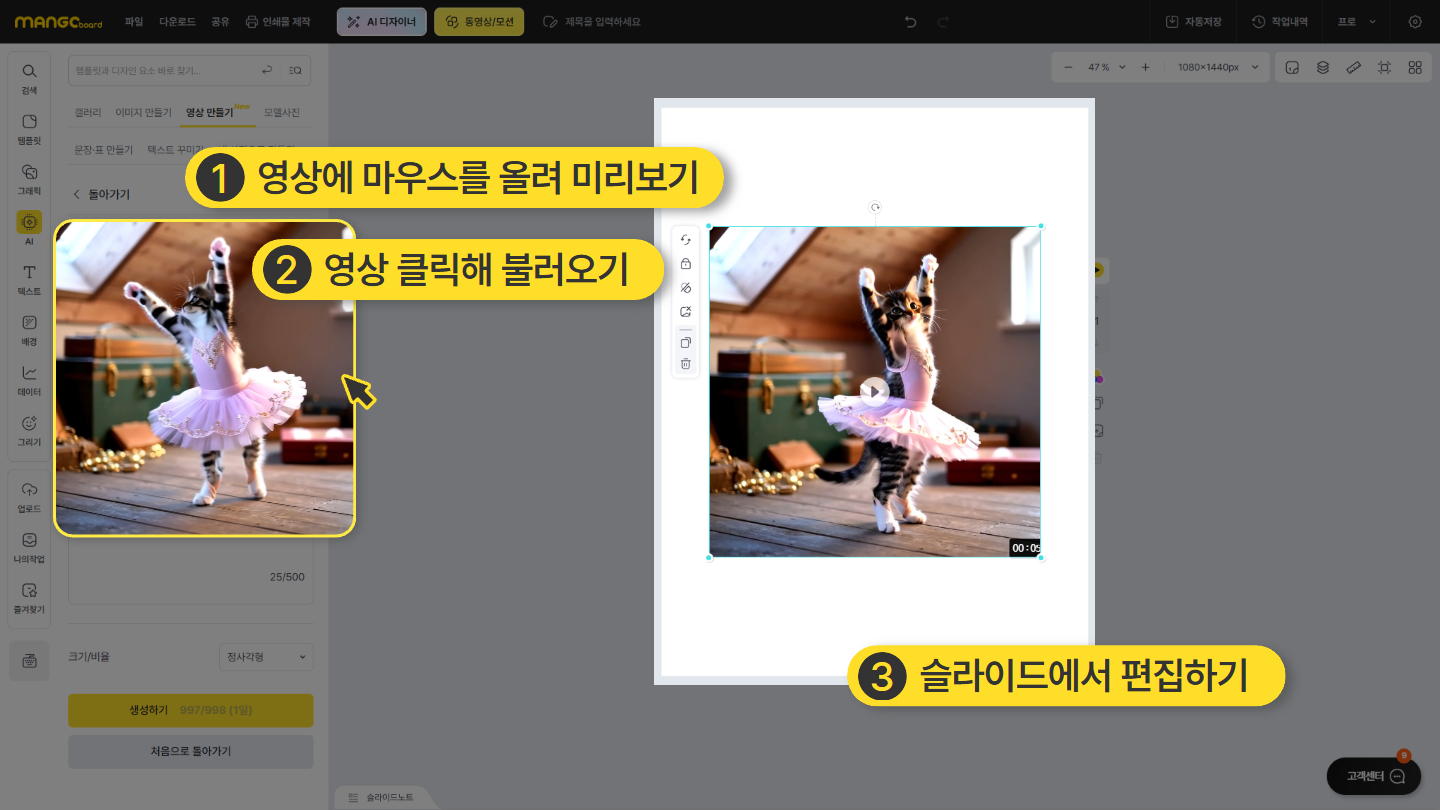- 망고보드란?
- 템플릿 사용/사이즈 변경
- 이미지·템플릿 찾기
- 즐겨찾기
- 작업저장/폴더관리/다운로드/공유
- 요소설정,순서정렬,링크
- 사진
- 텍스트
- 색상
- 배경
-
차트/지도/표/카카오맵
YouTube/QR·바코드 - 편리한 사용팁
- 레이어
-
동영상 기능 사용법
- 망고보드 동영상 제작 기본 이해
- 슬라이드 제작시 주의점
- 동영상 소스 활용하여 만들기
- PC 동영상/배경음악 업로드
- 동영상 설정/다운로드
- 여러 자막 순서대로 넣기
- 동영상 작업시 알아야할 기능
(그룹,영상 효과 제외) - 동영상 시간 타이밍 속도 조절
- 동영상 잘 만드는 팁
- 권장 PC사양/속도 개선 방법
- 동영상 요소 조절-재생구간&지연시간,반복재생,음원제거
- 투명영상을 같이 사용하기
- 다른 동영상 제작 프로그램과 함께 사용하기
- 배경음악(BGM), 페이드아웃,
효과음 - 문자(텍스트)→음성 변환하기 (TTS)
- 동영상 템플릿 음성(TTS)삭제
- 업로드 영상 자르기/크기조정
- 문자→ 음성 변환(TTS) 설정 복사/붙여넣기
- AI 동영상 모자이크
- 동영상 템플릿 사용가이드
- 팀협업(팀룸)
- 슬라이드 활용법
- 인쇄 주문 및 결제
- 모션 효과/템플릿(MP4/GIF)
- 슬라이드 쇼 사용법
- 그리기툴
- 도형
- AI 문장 만들기 / AI 표 만들기
- AI 이미지 / 영상 만들기
- AI 사진편집
- AI 사진교체
- 홈
- AI 영상 만들기
AI 영상 만들기
이미지로 혹은 텍스트를 입력하여 AI로 영상을 만들어주는 기능입니다.
1. 이미지로 영상 만들기
‘이미지로 영상 만들기’는 내가 가진 이미지 혹은 망고보드 내의 이미지를 영상으로 변환해 주는 기능입니다.
[AI - 영상만들기 - 이미지로 영상 만들기]를 클릭합니다.
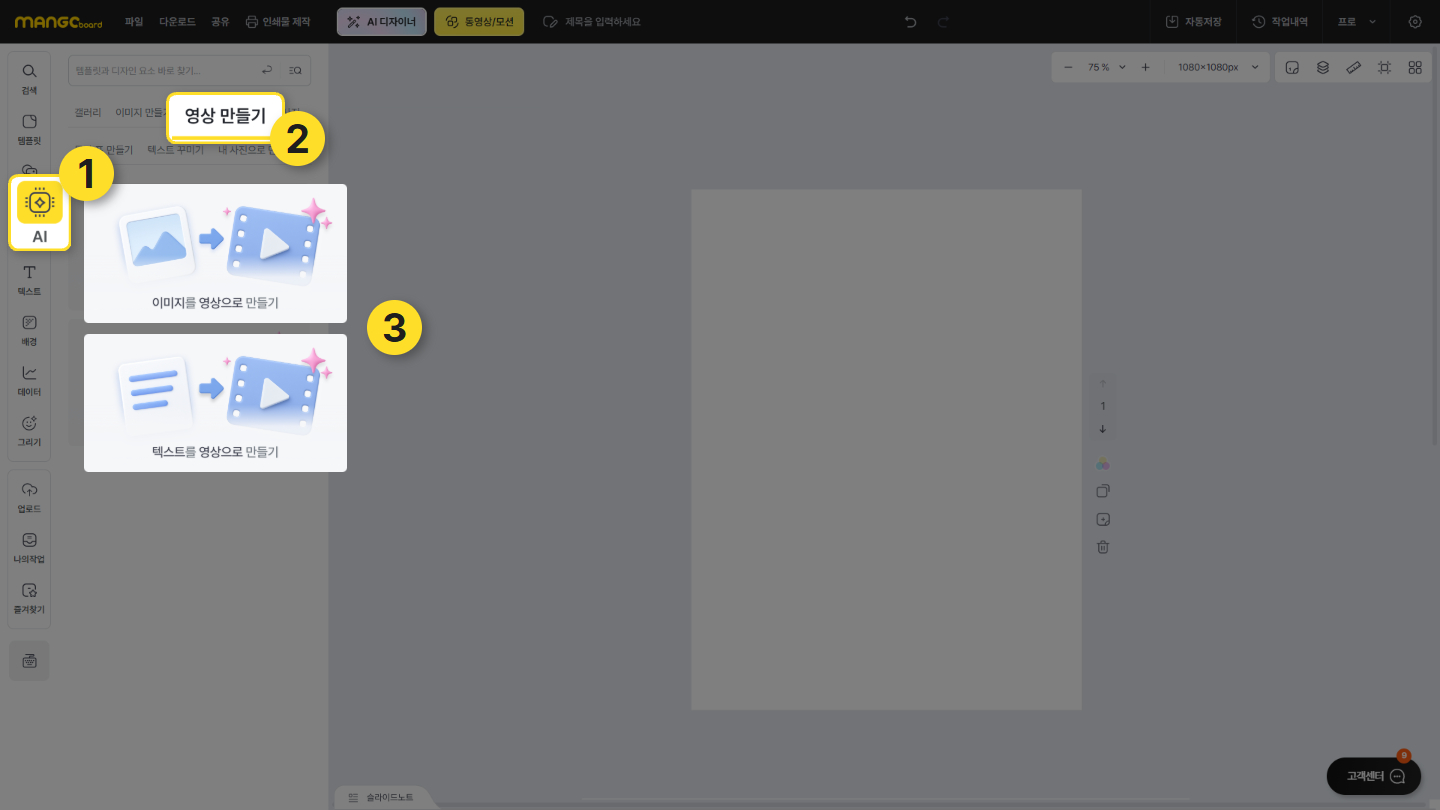
사진 업로드
컴퓨터에 있는 사진을 업로드 하시거나 슬라이드에 있는 사진을 선택하세요.
※ 슬라이드 사진 선택 목록에는 사용 가능한 사진만 보여집니다.
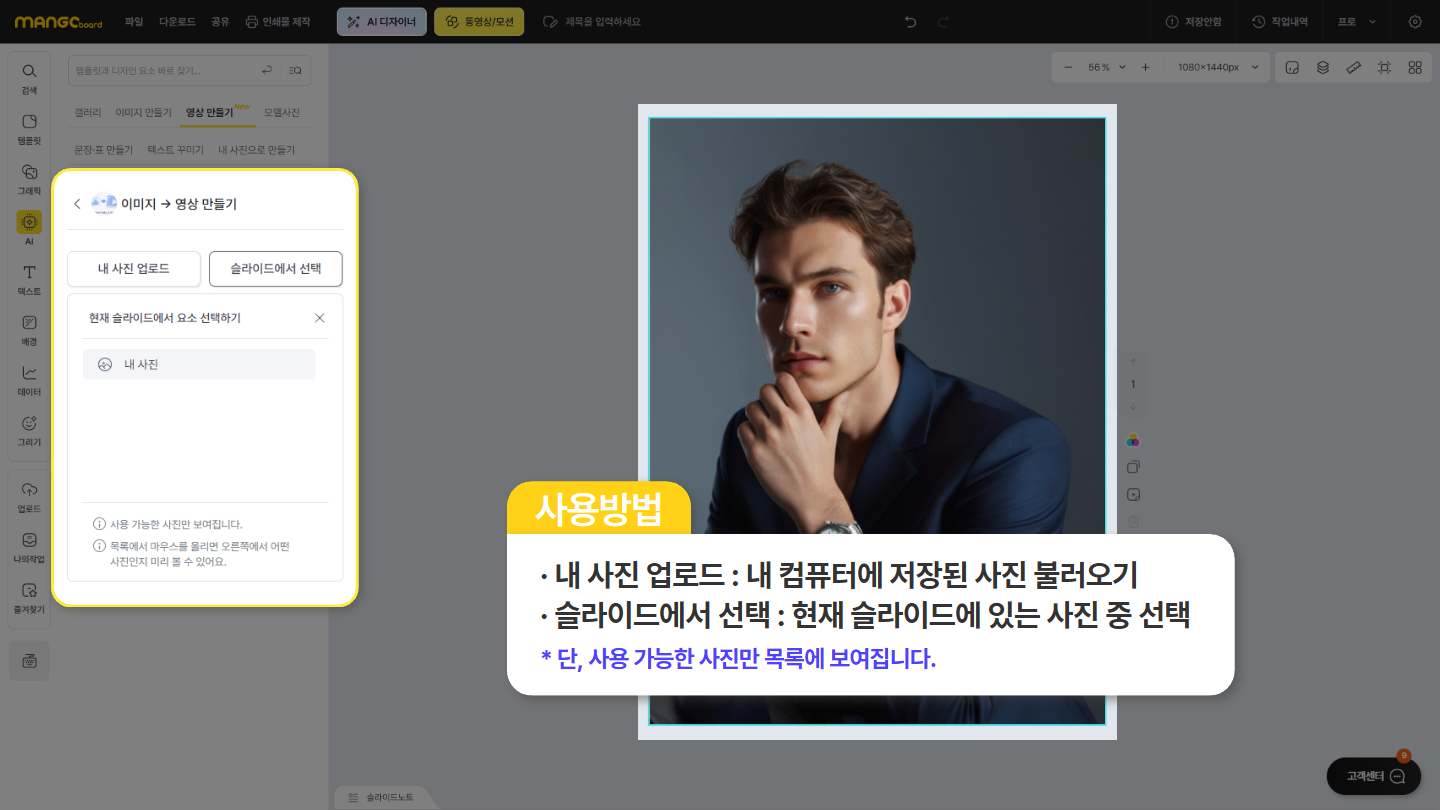
목록에 마우스를 올리면 오른쪽 슬라이드에서
파란색 선택 영역이 지정된 사진을 확인할 수 있습니다.
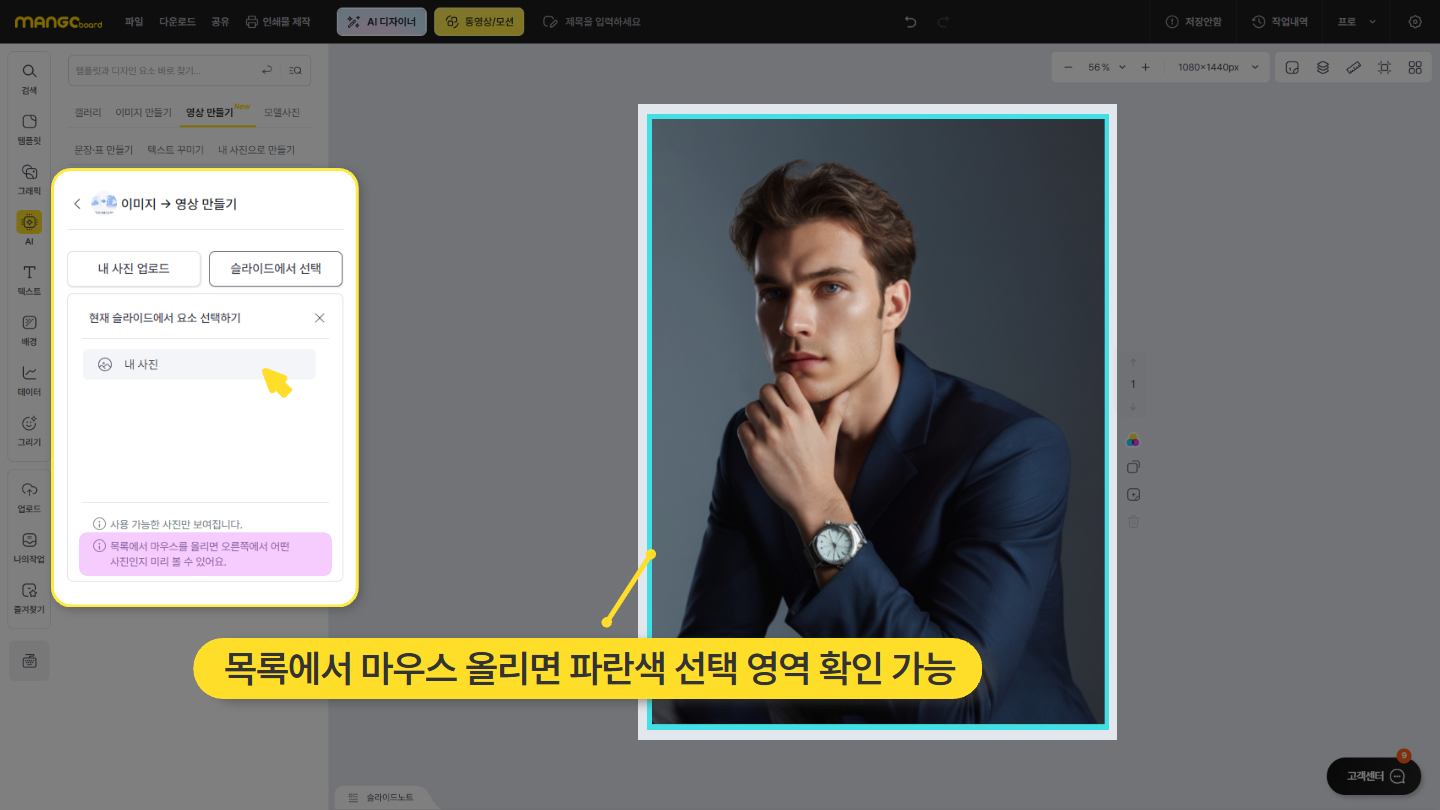
사진 세팅하기
1. 이미지 카테고리 선택
‘자동 선택하기’를 선택하시면 AI가 사진을 판단하여 영상이 제작됩니다.
단, 여러가지 요소가 함께 들어있는 사진의 경우,
명확한 메인 테마를 지정하면 더 원하는 결과물을 제작하실 수 있습니다.
(ex. 가구와 반려동물이 같이 있는 사진 → 가구를 선택하면 가구를 강조한 결과물 도출)
2. 이미지 설명하기
3. 생성하기
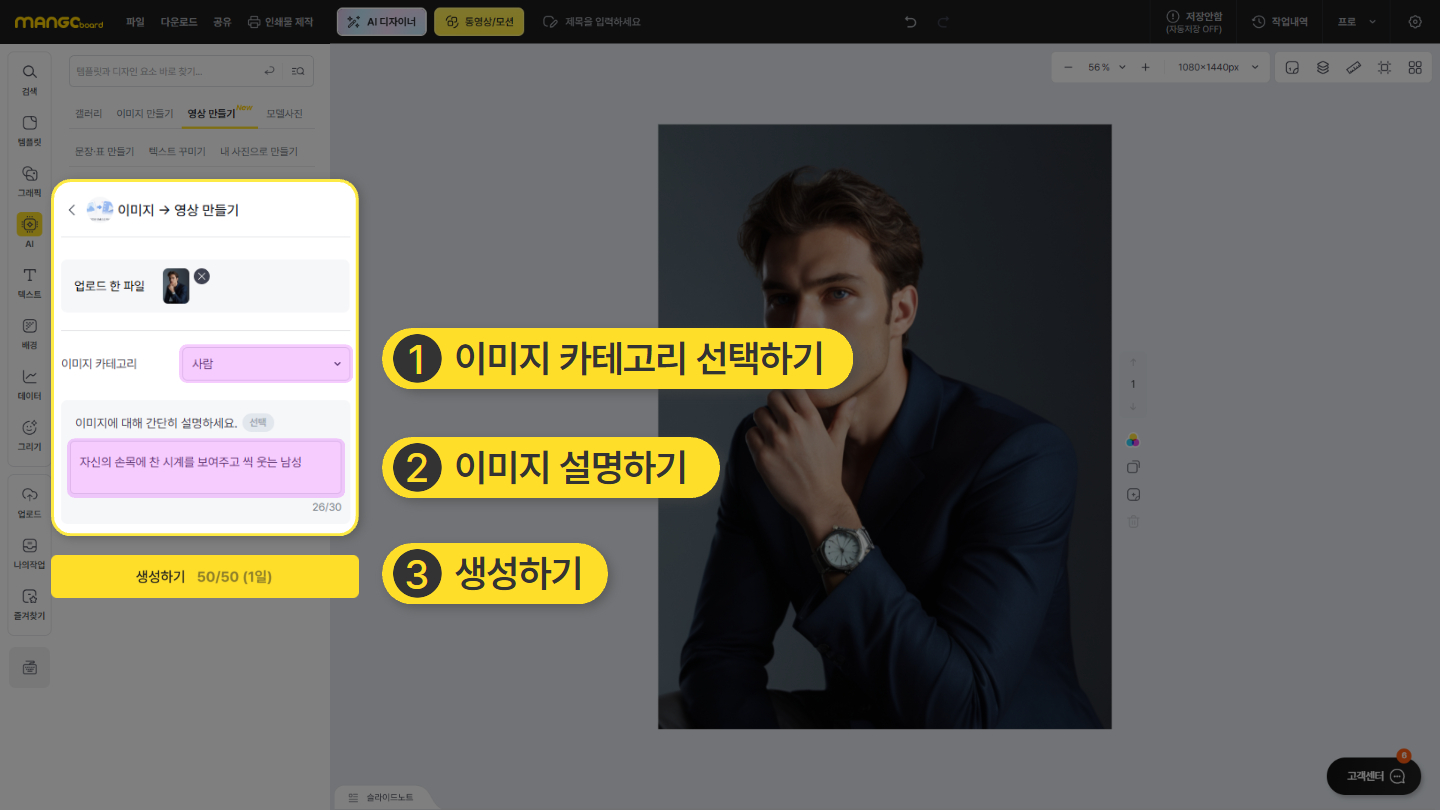
생성된 영상 사용하기
제작된 영상을 눌러 슬라이드로 불러옵니다.
영상은 '5초' 분량으로 제작됩니다.
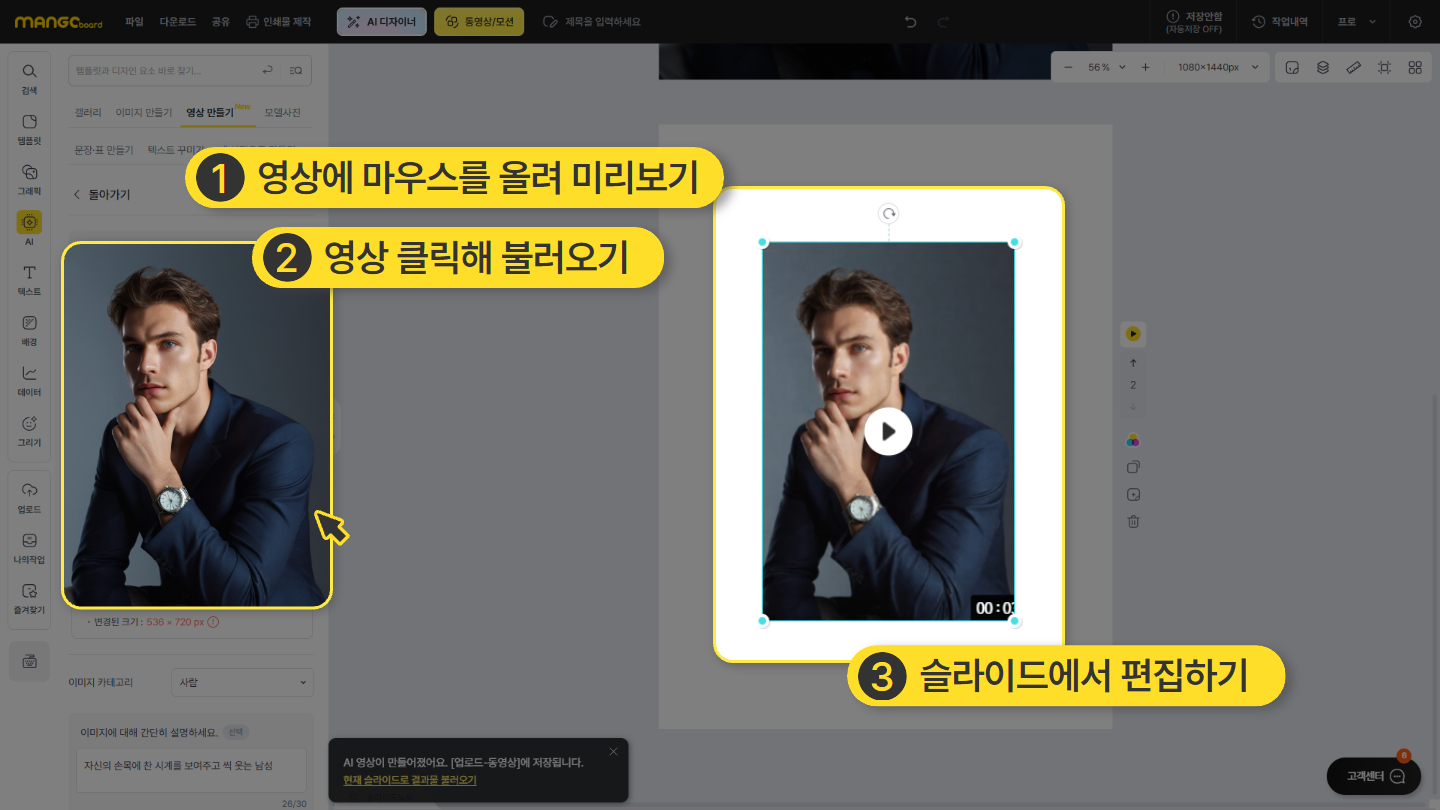
결과물
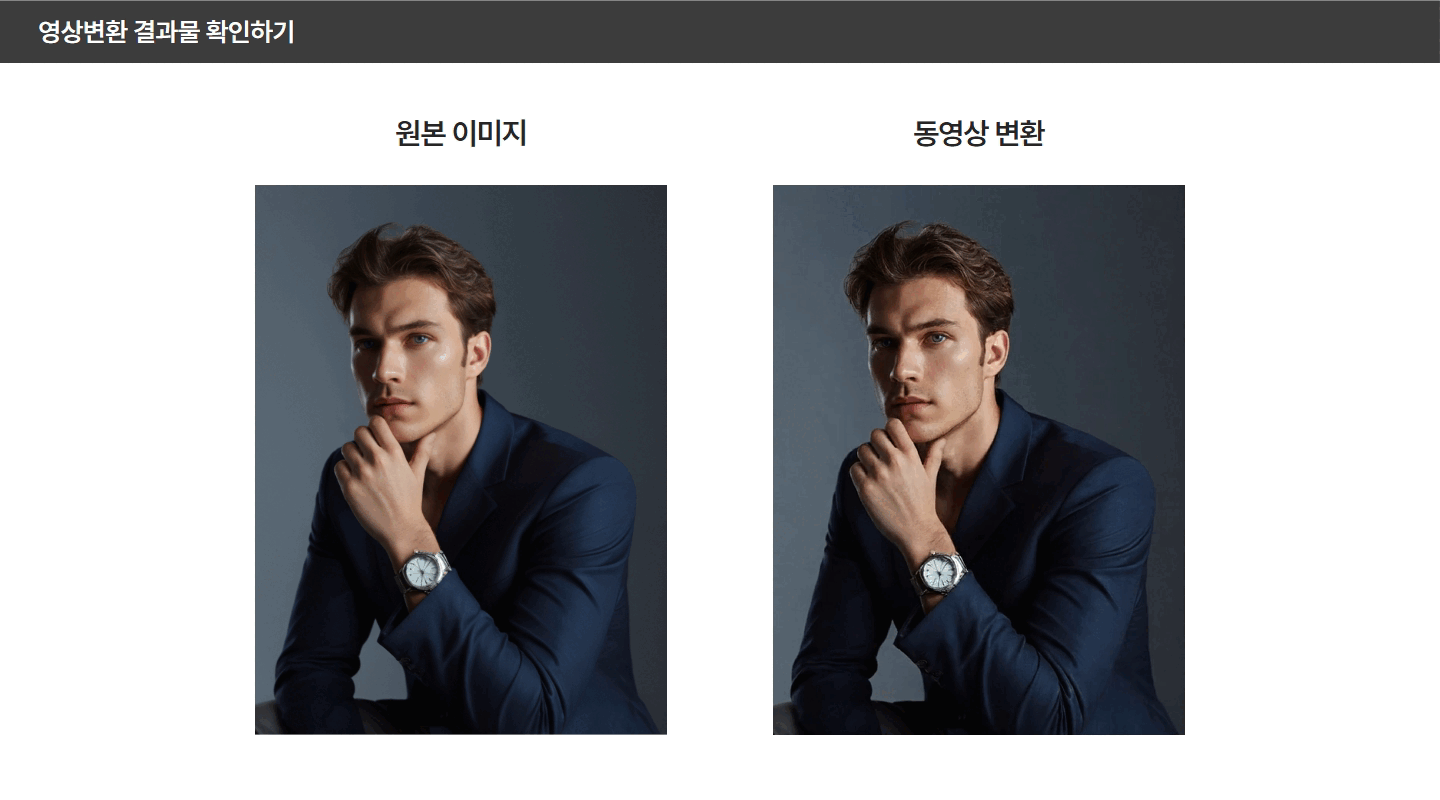
간단한 영상 편집
불러온 영상을 클릭한 후 좌측 메뉴에서 빠른 영상 편집이 가능하며,
‘편집’ 버튼을 누르면 영상 길이를 더 세세하게 조정할 수 있고, 영상의 크기 조절이 가능합니다.
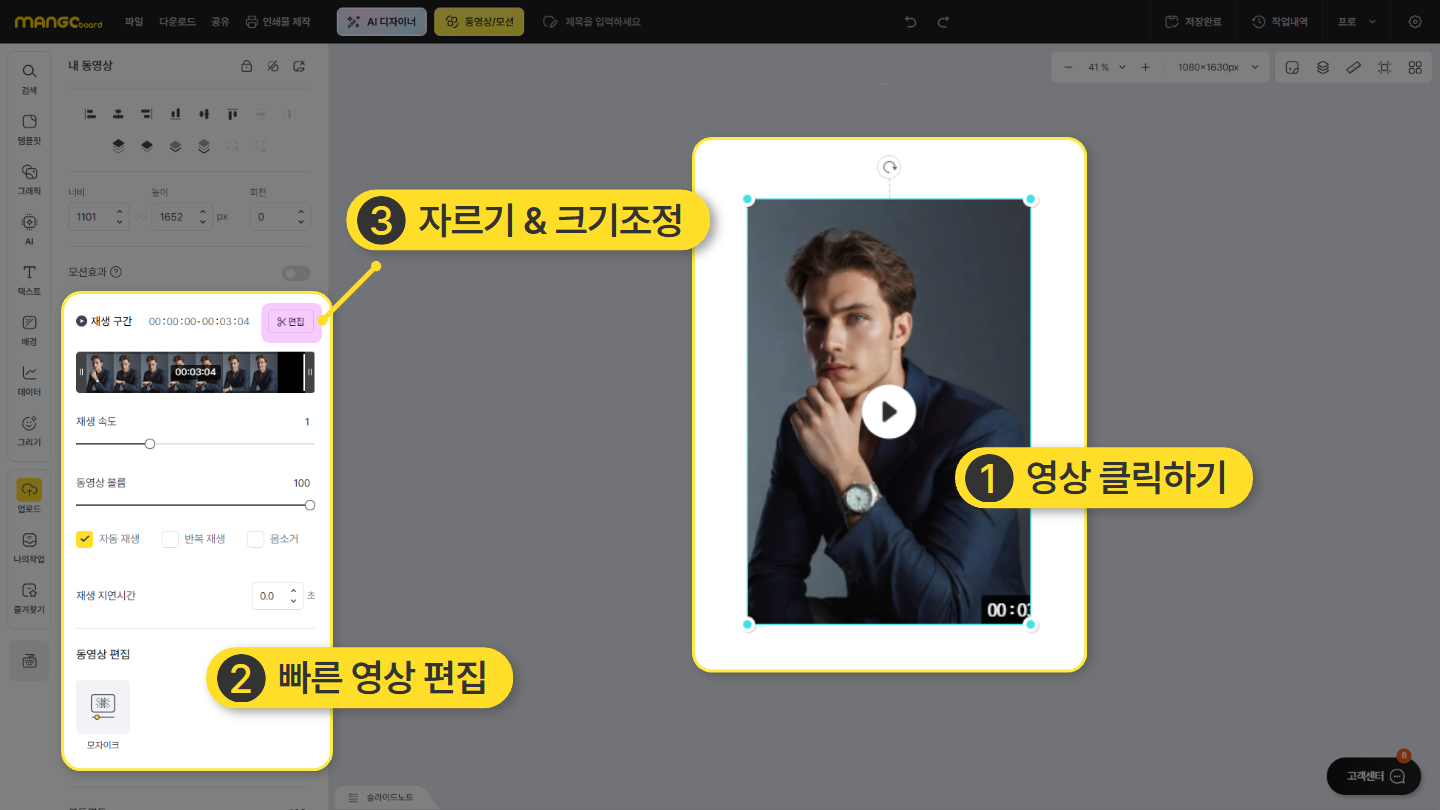
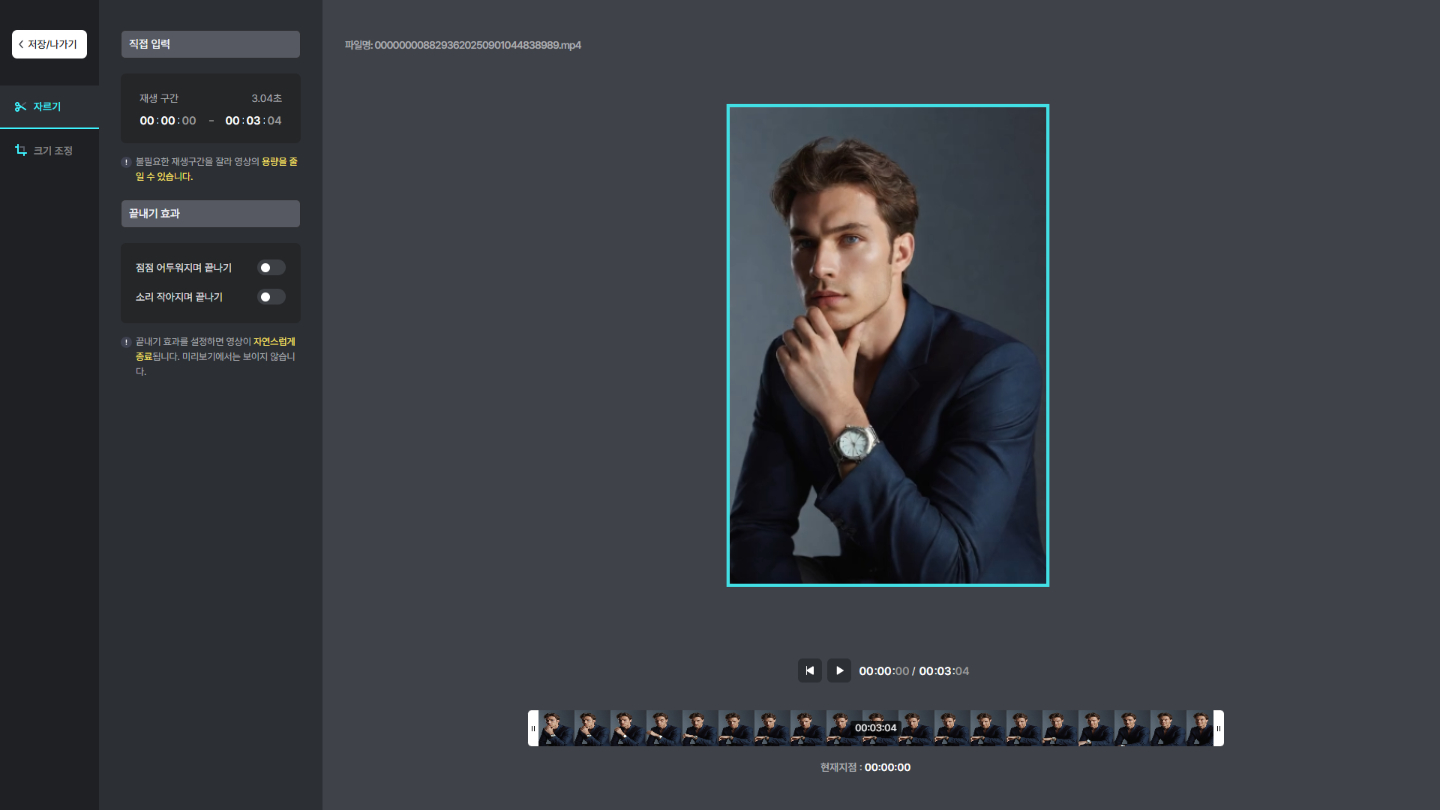
주의사항
AI 영상은 기본적으로 5초 분량이 생성됩니다.
하지만 슬라이드 지속시간의 기본값이 2초이므로,
영상이 잘리지 않도록 슬라이드 시간을 꼭 조정 후 사용하세요.
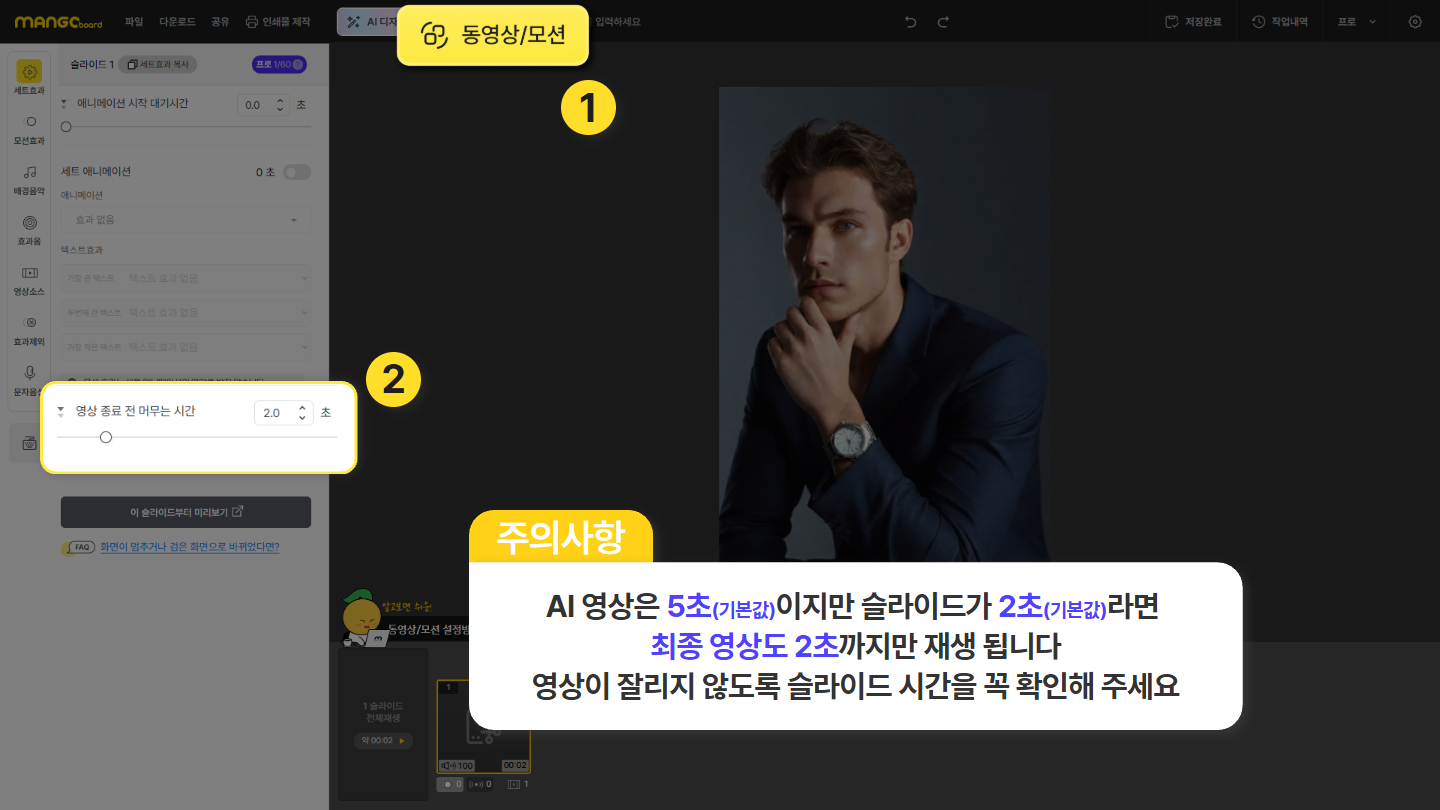
사진 저장 폴더
제작된 영상은 [업로드 - 동영상]에 자동저장 됩니다.
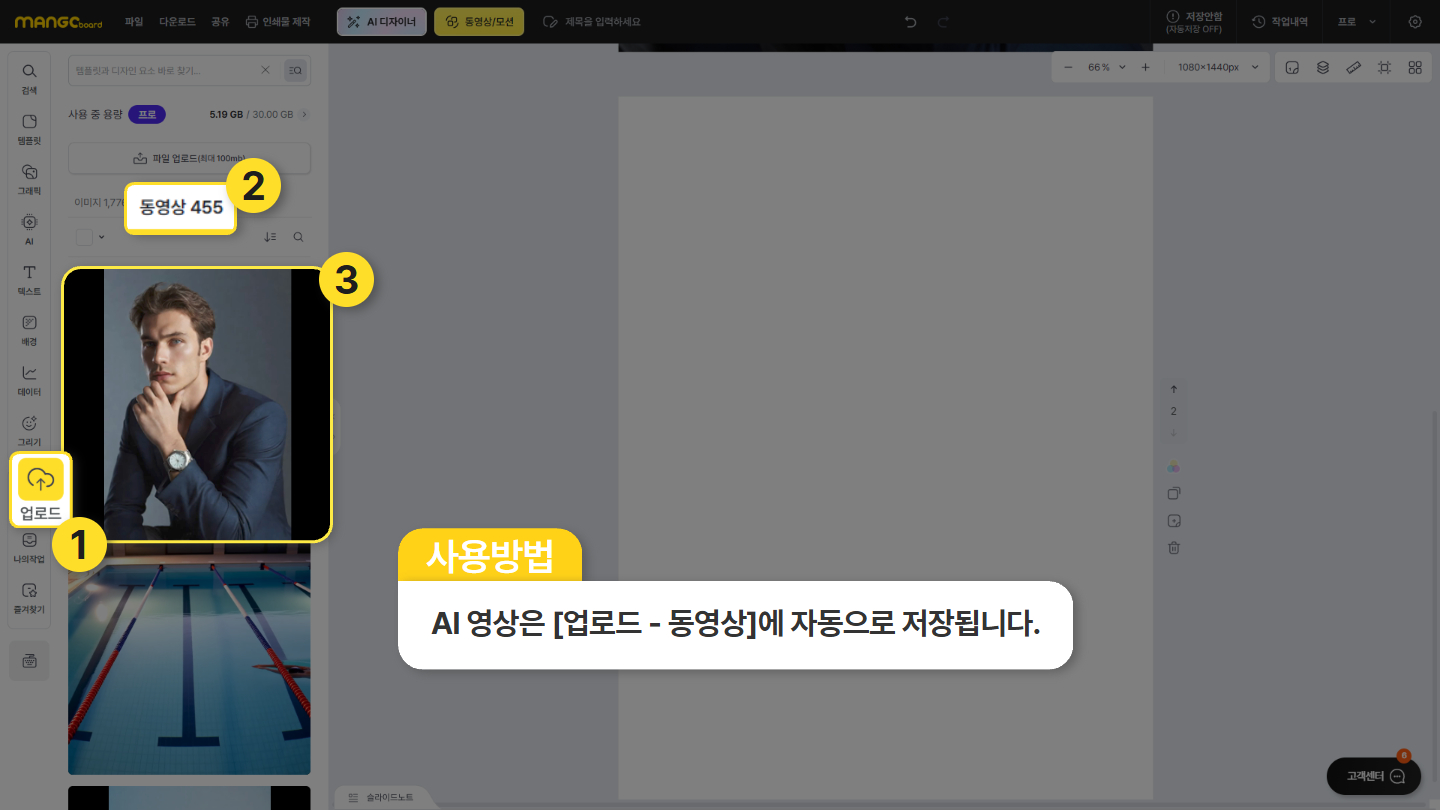
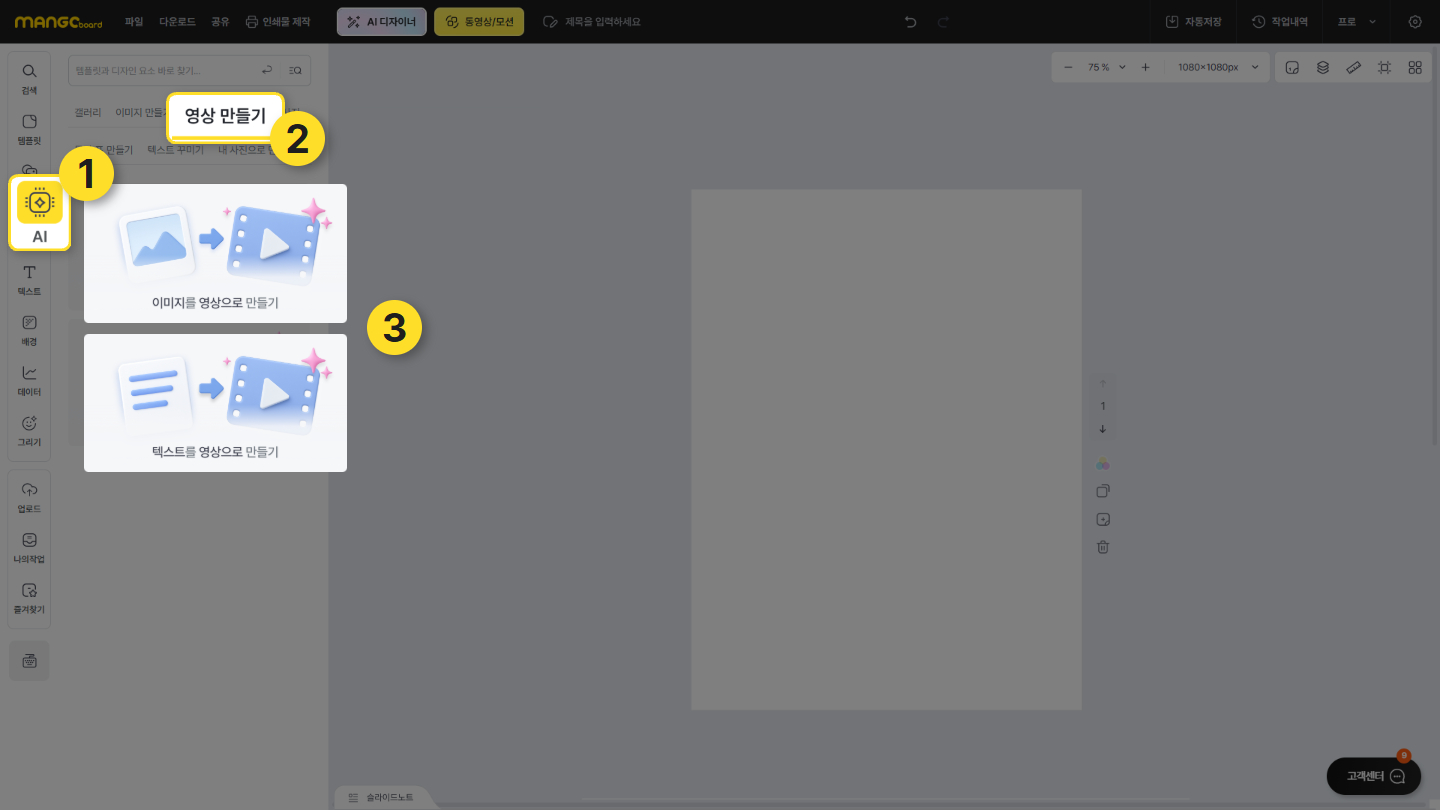
이미지 설명을 작성한 뒤 크기/비율을 선택한 후 생성하기 버튼을 눌러줍니다.
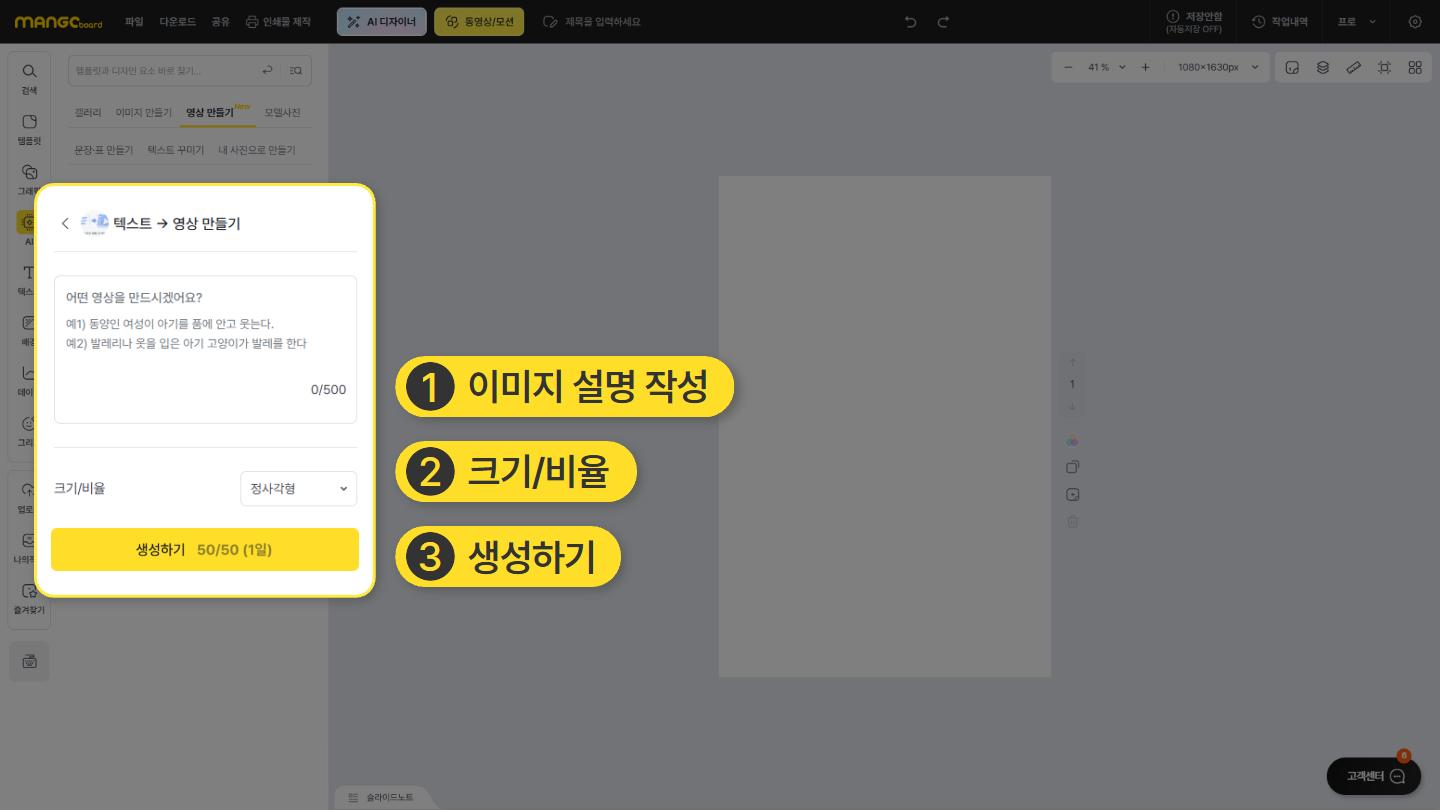
다음과 같이 영상이 생성됩니다.
나머지는 이미지→동영상 변환과 동일합니다.